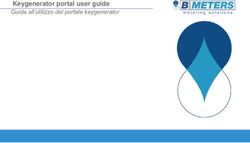AddCAD BIM 2021 - Wetech System
←
→
Trascrizione del contenuto della pagina
Se il tuo browser non visualizza correttamente la pagina, ti preghiamo di leggere il contenuto della pagina quaggiù
Wetech System by Sistemi Elettrici s.r.l.
Sede legale
Via Don Luigi Sturzo, 8 • 35010 Campodoro PD • Italy • Partita IVA 03767320280
Sede operativa
Via Brigata Granatieri di Sardegna 20/E int. 26 • 36061 Bassano del Grappa VI • Italy
Tel. 0424 35998 • 393 8288467 • 393 8288466 • www.zwcaditalia.it • zwcad@wetechsystem.it
AddCAD BIM 2021
Tante novità, dal computo al render, dalla nuova disposizione dei piani alle espressioni analitiche dei
pavimenti nelle tabelle vani, fanno di AddCAD BIM 2021 al versione più apprezzata dagli utenti.
Computo IFC
Nuova interfaccia Render Pov-Ray
Altre novità
Computo IFC
In questa versione quasi tutti gli elementi costruttivi hanno una serie di proprietà che permettono di
elaborare automaticamente il computo,
operando con i programmi in grado di
leggere il formato IFC, ormai standard
comune nel mondo delle costruzioni. Qui
a fianco per esempio si sta elaborando,
con Primus IFC, il computo di un
progetto fatto con AddCAD.
Sono stati definiti dei property set
(insieme di proprietà) per pilastri, porte,
finestre, muri, solai, coperture e gli spazi
dei vani. Le proprietà sono relative alle
informazioni generali, informazioni di posizionamento e delle quantità e dimensioni, ricavate durante il
normale inserimento e parametrizzazione degli elementi di AddCAD.
Considerando la disponibilità di software di computo metrico basati su interfaccia IFC, in questa versione è
stato eliminata la vecchia interfaccia di computo DDCOMP.
Interfaccia Render Pov-Ray
Sono stati ridefiniti tutti i materiali, associando loro la finitura con appropriati valori dei vari parametri
della finitura. La finitura è una caratteristica
fondamentale dei materiali e influenza notevolmente
la qualità dell’immagine. Sono stati aggiunti anche
nuovi materiali e sono stati modificati anche
numerosi oggetti parametrici. Le scale usano layer
diversi per la pedata e il resto della struttura, le
finestre hanno layer diversi per i cassettoni e le
placche degli avvolgibili.
Wetech System • AddCAD BIM 2021 • pagina 1L’assegnazione dei materiali ai layer è stata molto velocizzata in quanto nell’elenco dei layer, figurano solo i
layer utilizzati nel disegno. Quindi la
ricerca e assegnazione dei materiali è
decisamente più semplice. Inoltre
vengono create due categorie di layer.
La categoria 3D Warehouse che
contiene tutti i layer dovuti
all’inserimento di oggetti 3D, scaricati
dal sito Sketchup, e la categorie
Utente dove troviamo tutti i layer non
di sistema AddCAD ma che invece definisce l’utente. Si noti inoltre la presenza del nuovo campo Angolo
rotazione. Risulta utile quando si usano texture, in quanto permette di dare un angolazione diversa al
modello.
Un’esigenza molto sentita è la definizione dei propri materiale. La procedura è stata drasticamente
semplificata e migliorata. La finestra di dialogo visualizza a sinistra l’elenco dei soli materiali utente, in
ordine alfabetico. E’ possibile selezionare un materiale nella lista per modificarlo, o crearne uno nuovo
scrivendo un nome non presente nell’elenco. Se si seleziona un’immagine sul disco, AddCAD
automaticamente fa una copia dell’immagine e la mette nella cartella \Documenti\Pov-Ray\include\utente
assegnando all’immagine copiata il nome del
materiale. Per cui anche se l’immagine originale,
viene cancellata, il materiale rimane
correttamente definito. Quindi per fare una
copia di tutti i propri materiali e trasferirli su un
altro computer è sufficiente fare la copia di
questa cartella.
Per quanto riguarda i valori della finitura si
consiglia di partire con valori intermedi. Ogni
volta che si preme il tasto “Aggiungi modifica”,
l’anteprima viene elaborata con i nuovi valori di
finitura impostati.
I piani hanno un campo descrizione
In AddCAD, il piano è definito dalla sua quota pavimento. Risulta però
utile poter associare una descrizione al piano, ad esempio Piano terra. Lo
standard IFC lo prevede esplicitamente. In questa versione viene utilizzata
come proprietà dei Property set e nelle etichette di piano. A sinistra la
nuova scheda Piani delle preferenze di AddCAD.
Chiusura muri 3D e muri sotto scala
Il comando sottotetti 3D non considera più le scale in automatico. Questo
generava l’errore di far fermare le facciate dei muri adiacenti, sotto la
scala.
Wetech System • AddCAD BIM 2021 • pagina 2Le linee dei muri di sottoscala vanno sempre associate alle scale con il
comando Associa falde e scale (DDfmuro). Una volta associate, sia che si
usi il comando muro ad altezza costante, sia che si usi sottotetti 3D la
generazione del sottoscala sarà sempre corretta.
La chiusura del muro con muri ad altezza costante genera la chiusura
seguendo l’andamento superiore del muro e non più realizzando una
chiusura tutta ad altezza costante. La figura a sinistra mostra un esempio.
Comandi Vista solai (Vsolai) e Vista tetti (Vtetti)
Si tratta di comandi molto comodi e quindi sono stati potenziati e migliorati.
Non sono più legati ai nomi di layer, bensì al tipo di oggetto. AddCAD è in grado di riconoscere se un
oggetto è fatto con un comando di copertura e quale comando è stato usato. Per cui sarà possibile usare
qualsiasi nome layer per i solai e i tetti, i comandi funzioneranno sempre.
Il comando Vista tetti (Vtetti) considera anche tutti gli oggetti parametrici accessori delle coperture
(abbaini, lucernai, pannelli fotovoltaici, comignoli ecc).
Espressioni analitiche area pavimento nelle tabelle
vani
In alcune regioni viene chiesto di indicare l’espressione analitica del pavimento
dei vani. Con AddCAD sarà possibile aggiungere una colonna nella tabella che
dimostri il calcolo della superficie pavimento.
Nelle preferenze computo c’è una spunta. Che permette di scegliere la presenza
della colonna espressione area pavimento. Questa colonna viene inserita sempre
a destra delle colonne delle superfici pavimento. Per il passaggio da un sistema
all’altro è sufficiente modificare la tabella e ricalcolare i vani di tutti i piani.
Qui in basso, un esempio della medesima tabella vani, a sinistra con l’espressione analitica dell’area
pavimento, a destra senza.
Piani affiancati e sovrapposti 3D. Gestione etichette di piani
L’insieme dei tre comandi ETIPIANI, APIANI e SPIANI consente di gestire automaticamente la
sovrapposizione (3D) dei piani e la disposizione affiancata dei piani. AddCAD finora lavorava con piani
sovrapposti, al fine di elaborare le viste e visualizzare il 3D. Per poter gestire viste e 3D, continua a essere
necessaria la disposizione sovrapposta dei piani. L’idea di avere una disposizione affiancata viene
dall’esigenza di lavorare visualizzando più piani affiancati ed eventualmente stampare il disegno stando nel
layout modello.
Wetech System • AddCAD BIM 2021 • pagina 3Una volta in vista affiancata, è possibile lavorare sui vari piani normalmente, è possibile modificare la
planimetria inserendo aperture, disegnando nuovi muri, scale, fare il calcolo dei dati vani, ecc. Una sola
cosa è sconsigliabile fare: spostare l’intero piano. Se si
desidera spostare l’intera planimetria di un piano è
possibile farlo spostando l’etichetta con il comando
Etipiano.
Il comando pone la seguente richiesta.
Selezionare etichetta di piano da spostare, invio per
inserire una nuova etichetta o [Elimina]:
Spostando l’etichetta di piano, qualora i piani siano in
stato affiancato, viene spostato anche il piano associato.
Eliminando un’etichetta, qualora i piani siano in stato affiancato, prima di cancellare l’etichetta, il piano
associato all’etichetta da cancellare, viene riposto in posizione originale nello stato sovrapposto.
L’inserimento di una nuova etichetta avviene attraverso la selezione del piano nell’elenco dei piani.
Comando Affianca piani (Apiani)
Il comando Apiani sposta tutti i piani del disegno sulle relative etichetta di piano. Il risultato è quello di
avere i piani affiancati.
Comando Sovrapponi piani (Spiani)
Il comando Spiani porta in sovrapposizione i piani, in modo da avere un 3d corretto per la generazione
delle viste, rendering e altro.
Rappresentazione in pianta delle finestre sopra il piano di sezione
E’ possibile rappresentare con la grafica appropriata, le finestre che hanno la quota davanzale superiore al
piano di sezione in pianta. Le linee del muro non vengono interrotte e la rappresentazione in pianta delle
finestre va su un layer specifico che ha un tipo di linea nascosta. L’immagine seguente mostra un esempio.
Wetech System • AddCAD BIM 2021 • pagina 4Il layer utilizzato per la rappresentazione
‘nascosta’ è 2dfinestre_t.
Nella finestra di dialogo delle preferenze di
AddCAD è possibile scegliere se usare o meno
questa nuova rappresentazione e a quale
quota si trova il piano di sezione del piano.
Inserimento blocchi e simboli
Adesso funziona con una nuova interfaccia. E’ possibile inserire l’ultimo blocco/simbolo inserito, con un
solo invio. I simboli e blocchi che per logica appartengono ad un piano (es.: simboli impianti elettrici e
arredi) vengono inseriti sulla quota pavimento corrente. Il fattore di scala viene assegnato prima di
chiedere il punto di inserimento. Quindi il trascinamento dell’anteprima durante la scelta del punto di
inserimento è già a dimensione finale.
Oggetti parametrici
Due nuovi oggetti per incassi sui muri. Uno per incassi rettangolari, uno per
incassi ad arco. Questi incassi sono bilaterali e
risentono dei parametri Profondità incasso. Nel
caso si assegna 0, l’incasso relativo (esterno o
interno) non viene generato. Una cosa analoga
avviene per la quota davanzale e lo spessore
soglia davanzale. Se lo spessore soglia davanzale è 0, non viene generata. Se
la soglia viene posta a 0 e quota davanzale a 0, non si avranno linee al
pavimento e la foratura risulta a pavimento. E’ possibile regolare la posizione dell’incasso esterno rispetto
all’interno e ovviamente separatamente la larghezza.
Finestre stile inglese riscritte in parte con due nuovi parametri.
Il tutto per dare un aspetto più corretto come finestre stile
inglese. Gli oggetti fotovoltaici hanno anche rappresentazione
2D.
… e molte soluzioni alle anomalie da voi segnalate.
Wetech System • AddCAD BIM 2021 • pagina 5Puoi anche leggere